엑셀(EXCEL), 구간별로 색이 계속 바뀌는 그래프 그리기(같은 계열에서 색상 변경하기)
엑셀에서는 계열이 다르면 자동으로 다른 색으로 배치됩니다.
하지만 구간에 따라서 색이 다르게 하는 것은 몇 가지 설정을 통해서 가능합니다.
그리는 방법이 몇가지 있으니 나누어 소개하겠습니다.
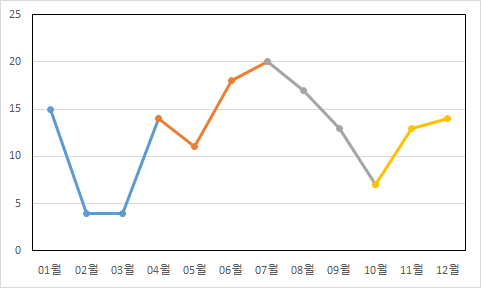
1. 하나하나 설정하기
① 데이터를 준비하고 선택하고 그래프를 그립니다.
아래처럼 한가지 계열로 그려집니다.
여기까지는 기본적인 엑셀의 차트 그리는 방법입니다.

② 한 계열을 선택하고 서식을 변경합니다.
계열을 한번 클릭하면 그 계열 전체가 선택됩니다.
그 상태에서 한번 더 특정 값을 선택하면 "요소"만 선택이 됩니다.
계열 위에 마우스 커서를 두고 오른쪽 클릭을 하면 "데이터 요소 서식"이 보입니다.
여기서 선을 실선으로 선택하고, 색을 변경합니다.
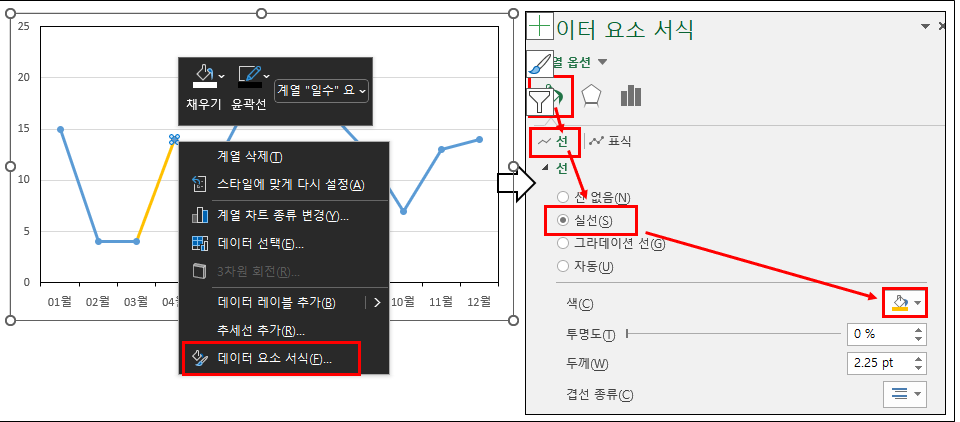
③ 이걸 여러번에 걸쳐서 해줍니다.
이 과정을 전 요소에 들어서 걸쳐서 해줍니다.
조금 노동이기는 하지만, 어떤 양식에 해두고 여러번 사용한다고 치면 괜찮은 일이기도 하죠.
완성한 그래프는 이런 모양일 것 같습니다.
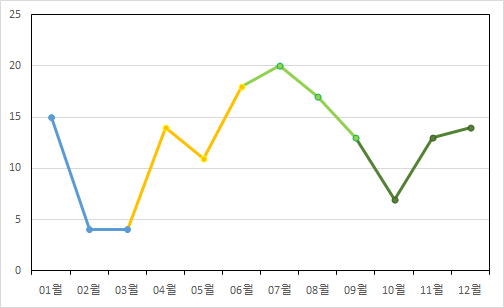
2. 서브 그래프를 만들기
이건 보기에는 하나의 그래프이지만 사실은 여러개의 구간으로 만듭니다.
먼저 원본 데이터 옆에 표를 하나 더 만듭니다.
그리고 그리면 방법은 쉽게 만들어 집니다.
표를 먼저 만들고 그래프를 그립니다.
표는 아래와 같습니다.

저는 개인적으로 이 방법을 추천합니다.
표를 하나 더 만들어야 해서 딱 보면 좀 어렵겠다는 생각이 들지만, 사실 무척 간단합니다.
데이터를 이어서 양식으로 만들어두기도 좋은 방법입니다.
한번 만들어두면 계속 쓰기도 좋고요.
3. 그라데이션 그래프로 그리기
사실 이 방법은 된다 뿐이지 추천하지는 않습니다.
그래도 나름 장점도 있어서 한번 설명해 보겠습니다.
방법은 간단하게 그라데이션을 추가합니다.
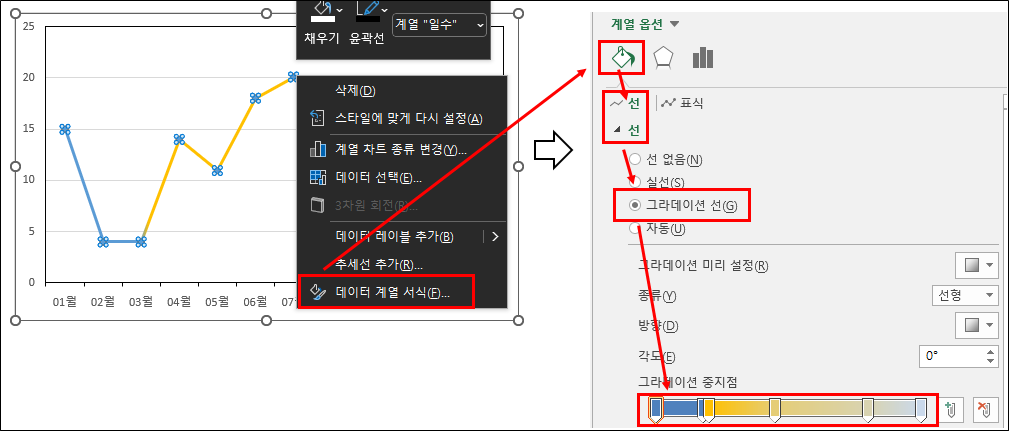
선을 그라데이션으로 할 때 중지선 사이를 아주 가깝게 하면 마치 색이 바로 변한 것 처럼 보입니다.
중지선을 늘리고 배치해서 색이 변한 것처럼 만들어주면 됩니다.
그라데이션 방향을 오른쪽으로 설정하고 중지점을 배치합니다.

직접해보면 느낄 수 있겠지만, 설정하기가 어렵지는 않습니다.
그리고 생각보다 결과물도 나쁘지 않습니다.
아래 그래프가 위와같이 설정한 것입니다.
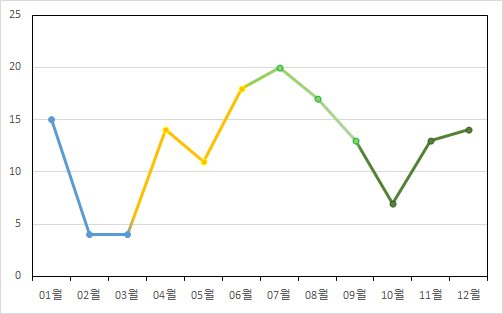
살짝 경계선이 보이기는 하지만, 자연스럽습니다.
그리고 이 방법을 이용하면 그라데이션을 추가로 넣고 오히려 효과로 이용할 수도 있습니다.
디자인 센스에 따라서는 가장 보기 좋을 수도 있습니다.
그러나 미리 양식으로 만들어 놓기가 어렵고, 표의 크기나 색상을 조금만 바꾸기 어렵습니다.